Cum să conectați AirPod-urile la Chromebook
Ce să știi
- Comută Bluetooth pe Chromebook.
- Apăsați și mențineți apăsat Înființat butonul de pe carcasa AirPods.
- Mergi la Dispozitive disponibile Bluetooth pe Chromebook și selectați AirPods.
Acest articol explică cum să conectați AirPod-urile la un Chromebook și cum să le deconectați. Aceste instrucțiuni se aplică oricărui Chromebook, indiferent de producător, și tuturor modelelor de AirPod.
Cum să vă conectați AirPod-urile la Chromebook
Apple AirPods în mod tradițional, sunt menite să se asocieze numai cu diverse produse Apple. Cu toate acestea, alte dispozitive, cum ar fi Chromebookuri, se poate asocia cu AirPods prin setarea Bluetooth a laptopului.
Înainte de a vă conecta, închideți orice aplicație muzicală sau video de pe iPhone sau alte dispozitive Apple. Aflarea în mijlocul redării în timp ce AirPod-urile sunt conectate la un dispozitiv Apple poate cauza probleme la asocierea cu un Chromebook (sau orice alt dispozitiv).
Conectarea AirPod-urilor la un Chromebook implică activarea setărilor Bluetooth. Iată cum să sincronizezi AirPod-urile cu Chromebookul.
Pe ecranul Chromebookului, selectați Meniul opțiune. Aceasta este pictograma de rețea din colțul din dreapta jos al ecranului, lângă procentajul bateriei și ceasul digital. Acest meniu afișează opțiuni pentru Wi-Fi, Bluetooth, notificări și multe altele.
Selectați Bluetooth și porniți conexiunea Bluetooth dacă este oprit. Odată ce Bluetooth este activat, Chromebookul caută automat dispozitive fără fir.
-
Aveți la îndemână AirPod-urile și carcasa de încărcare, cu AirPod-urile înăuntru.
Păstrați carcasa de încărcare aproape pentru a reîncărca AirPod-urile. Conexiunile Bluetooth pot consuma bateria oricărui dispozitiv fără fir. AirPod-urile au aproximativ cinci ore de viață a bateriei, iar carcasa poate adăuga până la 24 de ore de viață suplimentară a bateriei.
-
Dacă AirPod-urile nu apar automat în lista Bluetooth a Chromebookului, țineți apăsat butonul Înființat butonul de pe spatele carcasei AirPods. AirPod-urile ar trebui să fie detectate în curând.
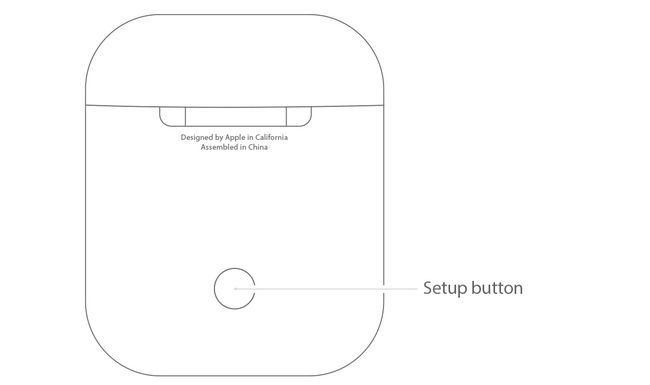
Stați la 20 de picioare de Chromebook pentru a menține conexiunea Bluetooth a AirPods-urilor.
-
Pe Chromebook, accesați Dispozitive disponibile Bluetooth lista și selectați AirPod-urile. Confirmați toate solicitările care apar pe Chromebook.
Odată conectat, ledul LED de pe carcasa AirPods devine verde, iar starea din setările Chromebookului Bluetooth arată ca conectat.
AirPod-urile sunt acum asociate cu Chromebookul. După ce sunt asociate, puteți regla volumul AirPods de pe Chromebook.
Cum să deconectați Apple AirPods de la un Chromebook
Pentru a vă deconecta AirPod-urile de la Chromebook, opriți conexiunea Bluetooth a Chromebookului sau țineți apăsat butonul Pereche butonul de pe spatele carcasei AirPods.
